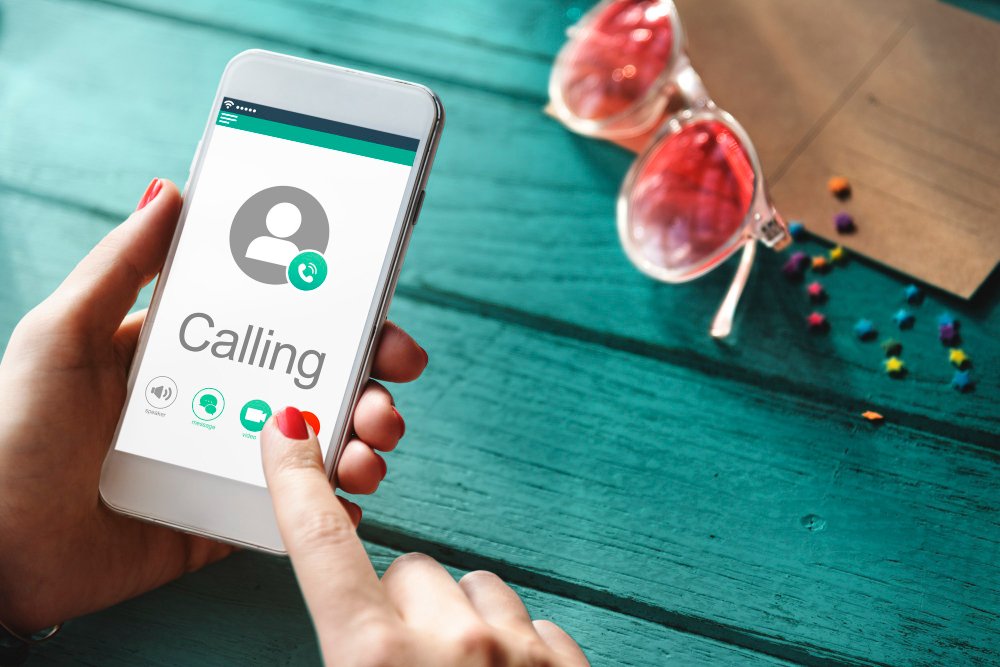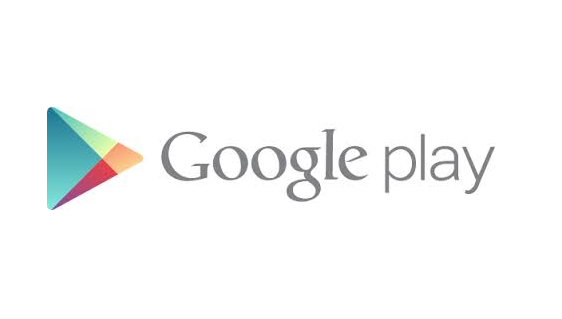Per qualche ragione potresti aver bisogno di registrare una telefonata sul tuo smartphone Android, magari per hai necessità di salvare l’audio per questioni di lavoro o studio, oppure, vuoi tenere traccia di una particolare conversazione.
In ogni caso, la registrazione delle chiamate è possibile su tutti i dispositivi Android, ti basterà utilizzare alcune applicazioni, scaricabili direttamente dal Google Play Store.
Prima di procedere, ti ricordiamo che la registrazione delle telefonate deve essere fatta con il consenso dell’interlocutore. In caso contrario, si tratta di violazione della privacy, anche se la legge ammette la registrazione, purché non venga divulgata.
Pertanto, se decidi di registrare una chiamata, avvisa sempre l’altra persona oppure evita di diffondere l’audio. Proseguendo nella lettura, ti assumi la piena responsabilità delle tue azioni.
Come registrare chiamate Android con Google Telefono
La prima app utile allo scopo è Google Telefono, integrata di serie in tanti smartphone Android tra cui Xiaomi, OPPO, Samsung, e che, in alternativa, puoi scaricare gratis dal Play Store.
Questa applicazione rispetta la privacy delle persone coinvolte nella chiamata, poiché le informa quando viene avviata la registrazione tramite un messaggio vocale.
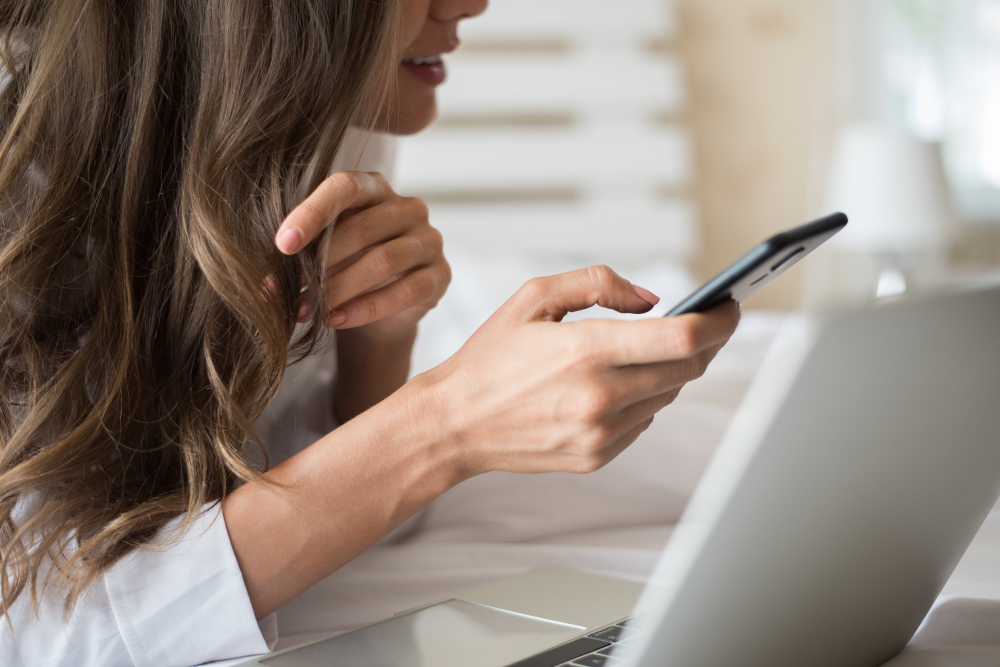
Per utilizzarle devi rispondere o avviare la telefonata usando l’app. Sulla schermata della telefonata attiva viene mostrato un pulsante “Registra”, fai tap, la voce automatica avviserà della registrazione in corso.
Quando vuoi terminarla, ti basta fare nuovamente tap sul pulsante, oppure, chiudere la chiamata.
La registrazione può essere ascoltata in un secondo momento, basta andare su Recenti > selezionare il file registrato premendo sul numero o sul nome del contatto e poi fare tap su Play.
Dopo il riascolto puoi decidere se eliminare la registrazione. Se invece svuoti cancellarle tutte, apri l’app, premi sui tre puntini in alto poi Impostazioni >Registrazione della chiamata > Elimina tutte le registrazioni adesso e poi conferma su Elimina.
In alternativa, puoi decidere di selezionare un intervallo di tempo entro il quale le chiamate registrate devono cancellarsi in automatico. Quando premi su Elimina registrazioni, scegli se cancellarle dopo 7, 14 o 30 giorni.
Registrare chiamate Android con app di terze parti
Sul tuo dispositivo non è presente Google Telefono, oppure, dopo l’installazione non ti permette di procedere con la registrazione? Nessun problema, ci sono tante app di terze parti che possono aiutarti a questo scopo. Di seguito te ne proponiamo alcune.
CallMaster
CallMaster può essere scaricata gratuitamente dal Play Store o da altri store alternativi. È presente della pubblicità, ma poco invasiva, il che ne permette il pieno utilizzo senza particolari problemi.
È disponibile anche la versione Premium al costo di 1,49 euro al mese che rimuove la pubblicità e aggiunge funzioni per bloccare le chiamate indesiderate e lo spam.
Dopo aver installato l’app, bisogna fare tap su Accetta e poi su Continua, verrà mostrato il pulsante Consenti per concedere le autorizzazioni richieste.
Ora devi impostare CallMaster come app predefinita per ID chiamate e spam: selezionala dall’elenco che ti appare sullo schermo e premi su Imposta predefinito.
Dalla schermata principale dell’app vai su Impostazioni > Registrazione delle chiamate e imposta la levetta alla voce “Registrazione automatica” su ON.
In questo modo tutte le chiamate in entrata e in uscita saranno registrate e verrai avvisato da un pop-up sullo schermo. Se non puoi procedere con la registrazione della chiamata in corso, premi sull’icona del microfono.
Per riascoltare la telefonata, vai nell’elenco delle chiamate e premi sul pulsante Play che trovi al fianco. Se il volume non è sufficiente, puoi anche sfruttare la funzione integrata che permette di alzarlo fino a un massimo di 1000%.
CallRecorder
CallRecorder è una delle migliori applicazioni in tal senso. Non è presente nel PlayStore, ed è quindi necessario scaricare l’APK sul proprio telefono.
Una volta installata, dovrai avviarla e concedergli i permessi di root e questo vuol dire che potrà funzionare solo sui dispositivi sbloccati.
Anche se l’app è a pagamento, puoi utilizzarla con una prova gratuita di una settimana. Il funzionamento è molto semplice: si avvia in automatico appena ricevi o fai una chiamata.
Per disattivarla, non devi fare altro che andare nel menu Impostazioni dell’app e spostare la levetta su OFF relativa alla registrazione.
RMC: Android Call Recorder
RMC Android Call Recorder è una valida alternativa gratuita e sebbene su alcuni dispositivi non offra sempre una registrazione qualitativamente alta, si adatta a funzionare su moltissimi modelli di smartphone.
Al contrario della precedente, questa si trova all’interno del Play Store. Una volta scaricata e accettate le condizioni di utilizzo basterà spuntare l’opzione “Activate Service” per far partire la registrazione automatica durante le conversazioni telefoniche.
Anche questa applicazione è facilmente personalizzabile in base alle esigenze ed in caso le chiamate presentino qualche problema nel volume. L’esportazione delle registrazioni è abbastanza semplice e la tipologia di file consente di sistemare con facilità i livelli dal proprio PC.